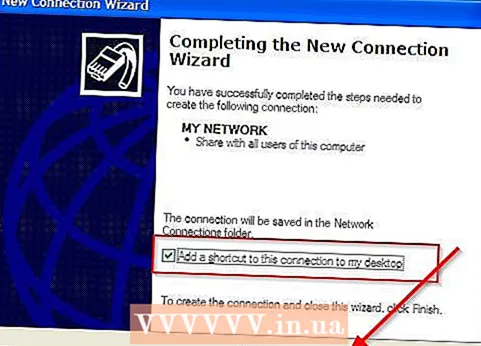
Innehåll
- Steg
- Metod 1 av 2: Börja med att konfigurera din server
- Metod 2 av 2: Konfigurera klienten
- Tips
- Varningar
- Vad behöver du
Tänk dig att du är på en affärsresa utomlands, där du arbetar med att ingå ett avtal med en offshore -leverantör. Detta är ett mycket viktigt möte för dig och ditt företag. Om du gör en affär får du en kampanj. På morgonen för din presentation slår du på din bärbara dator och upptäcker att hårddisken är trasig. I panik ringer du till kontoret för att be om en elektronisk kopia av din presentation, men på grund av tidsskillnaden svarar ingen dig.
Å andra sidan, om du visste hur du konfigurerar ett virtuellt privat nätverk (VPN), skulle du kunna komma åt dina filer var som helst i världen! Med VPN kan du ansluta till din dator och få åtkomst till din fil var som helst i världen. Att konfigurera ett VPN på Windows är en tvåstegsprocess. 1) Konfigurera en dator med tillgång till filer (server). 2) Konfigurera en dator som har åtkomst till dem (klient).
Steg
Metod 1 av 2: Börja med att konfigurera din server
 1 Öppna din webbläsare och gå till www.whatismyip.com. Skriv ner din IP -adress. Du behöver den för att konfigurera klienten.
1 Öppna din webbläsare och gå till www.whatismyip.com. Skriv ner din IP -adress. Du behöver den för att konfigurera klienten.  2 Klicka på knappen Start och klicka på Kör.
2 Klicka på knappen Start och klicka på Kör.- 3 Stiga på Kontrollpanel och tryck på Stiga på.

 4 Klicka på Nätverks- och internetanslutningar.
4 Klicka på Nätverks- och internetanslutningar. 5 Klick Nätverkskopplingar.
5 Klick Nätverkskopplingar. 6 Välj till vänster i fönstret Skapa en ny anslutning.
6 Välj till vänster i fönstret Skapa en ny anslutning. 7 Kommer öppna Ny anslutningsguide. Klicka på Ytterligare.
7 Kommer öppna Ny anslutningsguide. Klicka på Ytterligare.  8 Välj det sista alternativet i listan Upprätta en direktanslutning till en annan dator. Klicka på Ytterligare.
8 Välj det sista alternativet i listan Upprätta en direktanslutning till en annan dator. Klicka på Ytterligare.  9 Vänligen välj Acceptera inkommande anslutningar. Klicka på Ytterligare.
9 Vänligen välj Acceptera inkommande anslutningar. Klicka på Ytterligare.  10 Du kommer att se ett fönster Enheter för inkommande anslutningar. Välj inget här. Klicka på Ytterligare.
10 Du kommer att se ett fönster Enheter för inkommande anslutningar. Välj inget här. Klicka på Ytterligare.  11 Vänligen välj Tillåt virtuella privata anslutningar. Klicka på Ytterligare.
11 Vänligen välj Tillåt virtuella privata anslutningar. Klicka på Ytterligare.  12 Välj vem du vill dela med. Klicka på Ytterligare... Om användaren inte är listad måste du lägga till honom.
12 Välj vem du vill dela med. Klicka på Ytterligare... Om användaren inte är listad måste du lägga till honom.  13 Ändra ingenting på skärmen Nätverksprogram. Klicka på Ytterligare.
13 Ändra ingenting på skärmen Nätverksprogram. Klicka på Ytterligare.  14 Det är allt! Din dator är konfigurerad för VPN -anslutningar. Klicka på för att slutföra installationsprocessen Redo.
14 Det är allt! Din dator är konfigurerad för VPN -anslutningar. Klicka på för att slutföra installationsprocessen Redo.
Metod 2 av 2: Konfigurera klienten
 1 Klicka på knappen Start och klicka på Kör.
1 Klicka på knappen Start och klicka på Kör.- 2 Stiga på Kontrollpanel och tryck på Stiga på.

 3 Klicka på Nätverks- och internetanslutningar.
3 Klicka på Nätverks- och internetanslutningar. 4 Klick Nätverkskopplingar.
4 Klick Nätverkskopplingar. 5 Välj till vänster i fönstret Skapa en ny anslutning.
5 Välj till vänster i fönstret Skapa en ny anslutning. 6 Kommer öppna Ny anslutningsguide. Klicka på Ytterligare.
6 Kommer öppna Ny anslutningsguide. Klicka på Ytterligare.  7 Vänligen välj Anslut till nätverket på arbetsplatsen sedan igen Ytterligare.
7 Vänligen välj Anslut till nätverket på arbetsplatsen sedan igen Ytterligare. 8 Klick Ansluter till ett virtuellt privat nätverk och Ytterligare.
8 Klick Ansluter till ett virtuellt privat nätverk och Ytterligare. 9 Ange namnet på ditt nätverk. Klicka på Ytterligare.
9 Ange namnet på ditt nätverk. Klicka på Ytterligare.  10 Stiga på IP-adresssom du spelade in tidigare och tryck sedan på Ytterligare.
10 Stiga på IP-adresssom du spelade in tidigare och tryck sedan på Ytterligare. 11 Vänligen välj Lägg till anslutningsgenväg till skrivbordet och tryck på Redo.
11 Vänligen välj Lägg till anslutningsgenväg till skrivbordet och tryck på Redo.
Tips
- Du kan också prova att använda VPN -programvara om du inte vill konfigurera den.
- Stiga på exakt samma användarnamn och lösenord som du använde på servern.
- IP -adress måste anges exakt samma som på skärmen.
- Om VPN inte fungerar, inaktivera din brandvägg. Om det fungerar nu måste du vidarebefordra portar. Av säkerhetsskäl, lämna inte brandväggen inaktiverad.
- Båda datorerna måste vara anslutna till Internet.
Varningar
- Ge inte åtkomst till "gäst" -kontot. Det använder inte ett lösenord, så vem som helst kan ansluta till ditt VPN.
Vad behöver du
- Två datorer som kör Windows XP
- Server -IP
- Internet med hög hastighet.



